Odzyskaj utracone / usunięte dane z komputera, dysku twardego, dysku flash, karty pamięci, aparatu cyfrowego i innych.
[Prosty] Odzyskaj utracone lub usunięte pliki wideo AVCHD w systemie Windows
 Zaktualizowane przez Somei Liam / 10 marca 2021 10:00
Zaktualizowane przez Somei Liam / 10 marca 2021 10:00Jeśli kiedykolwiek korzystałeś z aparatów Sony, wiesz, że niektóre z aparatów SONY mają filmy w formacie wideo AVCHD.
AVCHD to technologia kompresji dysków optycznych o wysokiej rozdzielczości wspólnie wydana przez firmy Sony i Panasonic w maju 2006. Standard AVCHD jest oparty na kodowaniu i obsłudze wideo MPEG-4 AVC / H.264 480, 720p, 1080, 1080p równy format, a także wsparcie dla kompresji kanału Dolby Digital 5.1 AC-3 lub liniowego kanału PCM 7.1.
Wszyscy doświadczają awarii aparatu podczas korzystania z aparatu, co często powoduje utratę zapisanego wideo. Gdy chcemy odzyskać pliki wideo AVCHD, które przypadkowo usunęliśmy, możemy użyć bezpłatnego oprogramowania do pobierania o nazwie FoneLab Data Retriever lub odzyskać usunięte pliki wideo AVCHD z Kosza i wykonać kopię zapasową. Ten artykuł dotyczy głównie metody odzyskiwania utraconych lub usuniętych plików wideo AVCHD, jeśli chcesz przywrócić inne pliki, takie jak pliki audio, możesz odwołać się do odzyskać pliki audio w systemie Windows.


Lista przewodników
1. Odzyskiwanie utraconych lub usuniętych plików wideo AVCHD za pomocą Fonelab Data Retriever
FoneLab Data Retriever to potężne i bezpieczne oprogramowanie do odzyskiwania danych. Został zaprojektowany do odzyskiwania prawie wszystkich usuniętych lub utraconych danych, w tym wideo na komputerze.
Co może FoneLab Data Retriever zrobić?
- Odzyskaj inne typy utraconych plików wideo, takie jak MP4, AVI, MOV, 3GP, itp.
- Odzyskaj utracone lub usunięte audio, zdjęcia i Inne typy plików multimedialnych.
- Odzyskaj pliki multimedialne z kilku urządzeń do przechowywania multimediów, takich jak karta pamięci, dysk twardy, zewnętrzny dysk twardy, aparaty cyfrowe, Napędy USB, karta SD, itp.
- W razie zamówieenia projektu Windows i Mac, FoneLab Data Retriever ma odpowiednią wersję, nie martw się o niekompatybilność oprogramowania.
FoneLab Data Retriever - odzyskaj utracone / usunięte dane z komputera, dysku twardego, dysku flash, karty pamięci, aparatu cyfrowego i innych.
- Łatwe odzyskiwanie zdjęć, filmów, dokumentów i innych danych.
- Wyświetl podgląd danych przed odzyskaniem.
Krok 1Uruchom FoneLab Data Retriever.
Pobierz i zainstaluj FoneLab Data Retriever, a następnie uruchomi się automatycznie.
Krok 2Skanuj dane
Na stronie głównej wybierz typy danych, które chcesz odzyskać (tutaj należy wybrać Wideo i lokalizacja gdzie zgubiłeś wideo. Jeśli nie masz pewności, gdzie zaginął Twój film, możesz wybrać Kosz najpierw skanuj każdy dysk twardy po kolei. Kliknij Scan przycisk, aby rozpocząć szybkie skanowanie.

Krok 3Wybierz dane
Po zakończeniu skanowania wszystkie usunięte lub utracone pliki zostaną wyświetlone w interfejsie. Możesz użyć FILTRY funkcja umożliwiająca szybkie zlokalizowanie plików, które chcesz odzyskać. Sprawdź utracony plik, który chcesz.

Krok 4Recover Data
Wystarczy jedno kliknięcie Recover przycisk, możesz z łatwością przenieść wszystkie wybrane pliki z powrotem do komputera.

Uwaga: Jeśli nie możesz znaleźć brakujących danych, możesz kliknąć Głębokie skanowanie spróbować ponownie. Głębokie skanowanie tryb zajmie więcej czasu, aby zakończyć cały proces skanowania, ale zaoferuje wszystkie możliwe wyniki, które można przywrócić.
2. Jak wykonać kopię zapasową plików wideo AVCHD
Zazwyczaj mamy dwa sposoby tworzenia kopii zapasowych plików wideo AVCHD, kopiowania plików wideo na inną wymienną kartę pamięci lub tworzenia kopii zapasowych całego systemu.
Ale jak możemy wykonać kopię zapasową naszego systemu? Wykonaj poniższe czynności, aby łatwo utworzyć kopię zapasową systemu.
Krok 1Kliknij Start przycisk, a następnie kliknij Panel sterowania. Wybierać Tworzenie kopii zapasowych i przywracania.
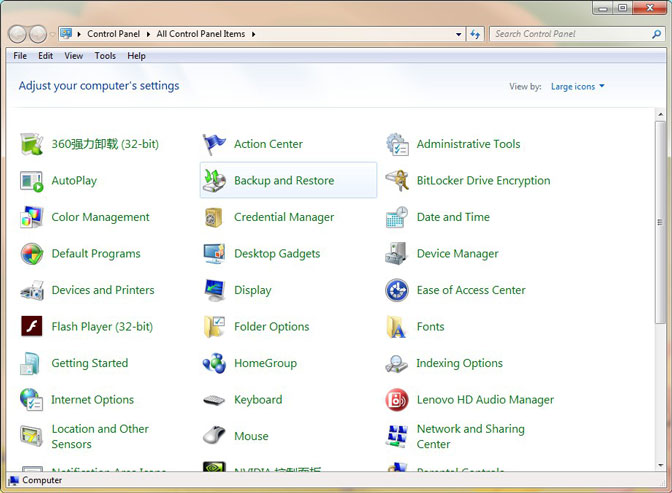
Krok 2Jeśli ustawisz Zobacz wg kategorii, Wybierz System i bezpieczeństwo, wtedy zobaczysz Kopia zapasowa i przywracanie opcja. Kliknij Utwórz kopię zapasową teraz.

Uwaga:
- Jeśli wcześniej utworzyłeś kopię zapasową, możesz poczekać na regularne tworzenie kopii zapasowej lub ręcznie utworzyć nową kopię zapasową, wybierając opcję Utwórz kopię zapasową teraz.
- Jeśli wcześniej utworzyłeś kopię zapasową, ale chcesz utworzyć nową, pełną kopię zapasową zamiast aktualizować starą, wybierz Utwórz nową pełną kopię zapasową, a następnie postępuj zgodnie z instrukcjami kreatora.
- Jeśli używasz systemu Windows 10, użyj historii plików, aby utworzyć kopię zapasową na dysku zewnętrznym lub lokalizacji sieciowej. Wybierz StartPrzycisk; Ustawienia > Aktualizacja > Bezpieczeństwo > backup > Dodaj dysk, a następnie wybierz dysk zewnętrzny lub lokalizację sieciową dla swoich kopii zapasowych.
Wnioski
Więcej niż to, FoneLab Data Retriever może Ci pomóc odzyskać skasowane wideo z komputera, dysk twardy, pen drive, itp. Oprócz wideo, może pobrać usunięte obrazy z karty pamięci, e-maile, dokumenty, audioi więcej danych.
FoneLab Data Retriever ma tak wygodną i szybką funkcję odzyskiwania danych, a jest bezpłatny okres próbny dni 30, dlaczego nie możemy pobrać, aby go wypróbować?
Jeśli masz jakieś sugestie lub komentarze dotyczące odzyskiwania usuniętych lub utraconych plików wideo AVCHD, poinformuj nas o tym w komentarzach.
FoneLab Data Retriever - odzyskaj utracone / usunięte dane z komputera, dysku twardego, dysku flash, karty pamięci, aparatu cyfrowego i innych.
- Łatwe odzyskiwanie zdjęć, filmów, dokumentów i innych danych.
- Wyświetl podgląd danych przed odzyskaniem.
